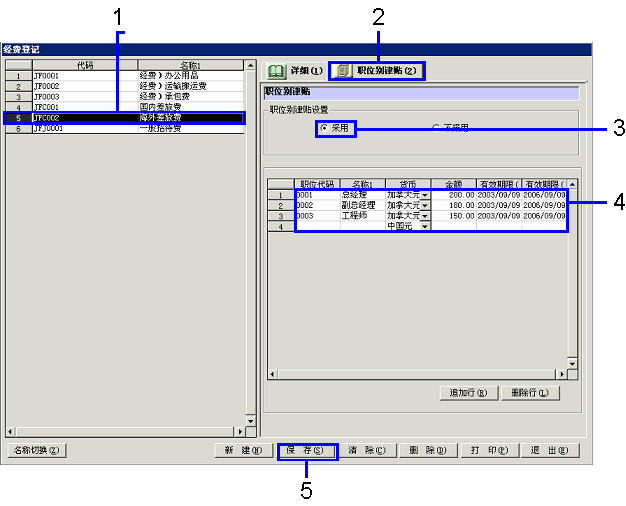经费登记的步骤
经费登记的步骤
 概要
概要
进行经费的新建登记、修正和删除。
 1.画面的启动方法
1.画面的启动方法
-
选择[债务管理]→[差旅费/招待费/经费]→[登记]。
-
从菜单中选择[经费登记]。
→[经费登记]画面被显示出来。
 2.新建登记经费的情况
2.新建登记经费的情况
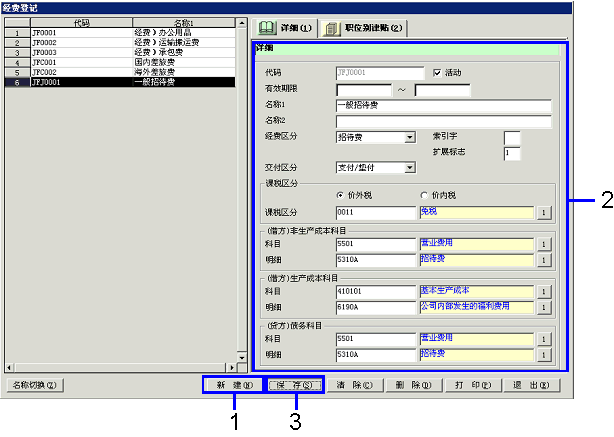
→转入「项目说明」
-
点击"新建(N)"键。
→在右侧被显示的项目变空。
-
在右侧被显示的项目里输入必要的信息。
-
确认所输入的内容,点击"保存(S)"键。
 3.变更已被登记的经费的情况
3.变更已被登记的经费的情况
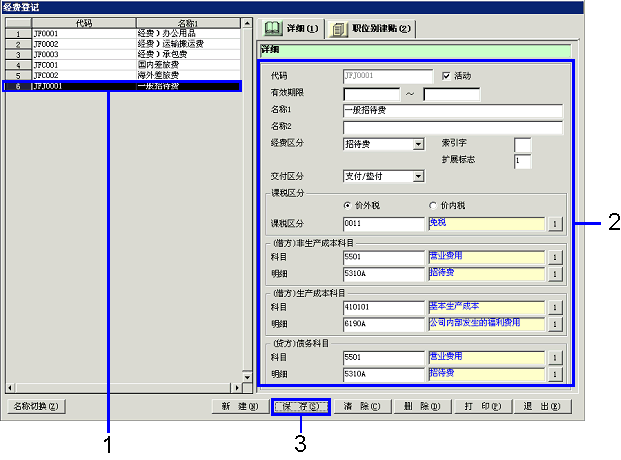
-
从[表格式]部中,选择要变更的信息的行。
→在右侧的项目中所选择的信息被显示出来。
-
变更所输入的信息。
-
确认所变更的内容,点击"保存(S)"键。
 4.删除已被登记的经费的情况
4.删除已被登记的经费的情况
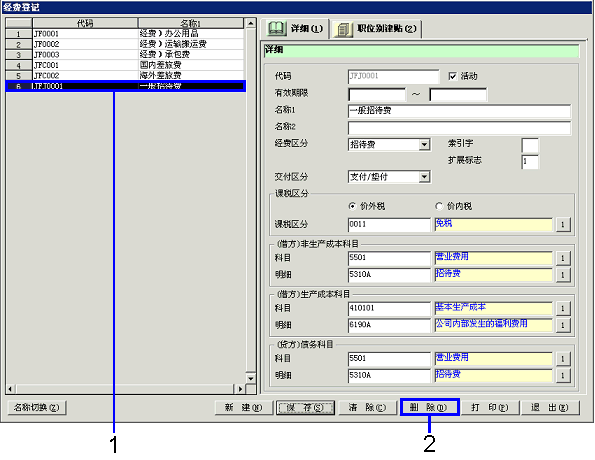
-
从[表格式]部中,选择要删除的信息的行。
→在右侧的项目中所选择的信息被显示出来。
-
点击"删除(D)"键。
 5.打印所显示的信息的情况
5.打印所显示的信息的情况
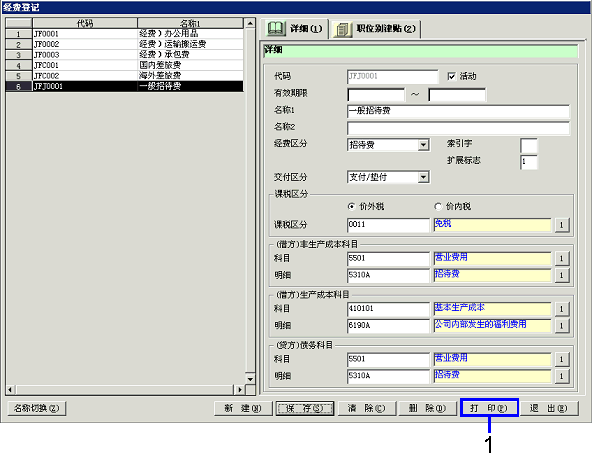
-
点击"打印(P)"键。
→[经费打印指定]对话窗口被显示出来。
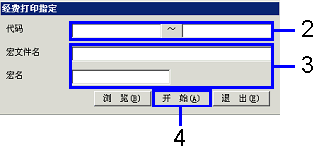
-
在"代码"中输入打印范围。
只是,在"代码"中输入的是[表格式]部的"代码"値。
-
打印时要利用Microsoft Excel的宏时,要输入"宏文件名"和"宏名"。
点击"浏览(B)"键、也能指定宏文件。
-
点击"开始(A)"键。
 6.关于职位别津贴的设置
6.关于职位别津贴的设置
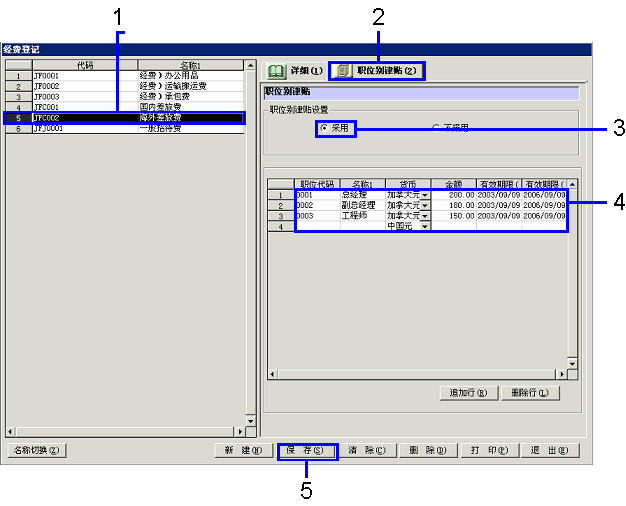
-
从[表格式]部中,选择要设置信息的行。
→在右侧的项目中所选择的信息被显示出来。
-
点击[职位别津贴]选项卡。
-
用"职位别津贴设置"选项按键选择「采用」。
根据数据会出现不能设置职位别津贴的情况。
-
设置职位别津贴。
-
点击"保存(S)"键。
![]() 经费登记的步骤
经费登记的步骤
![]() 概要
概要
![]() 1.画面的启动方法
1.画面的启动方法
![]() 2.新建登记经费的情况
2.新建登记经费的情况
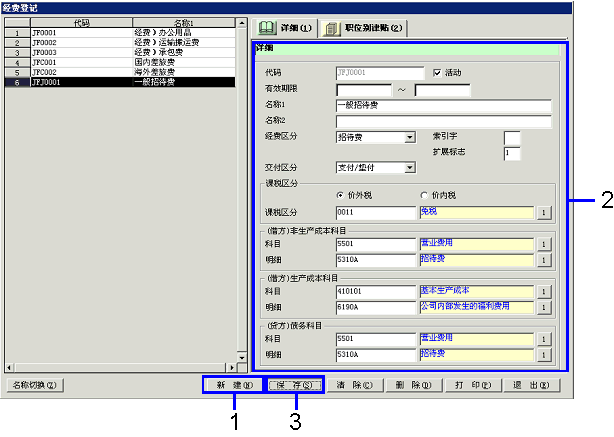
![]() 3.变更已被登记的经费的情况
3.变更已被登记的经费的情况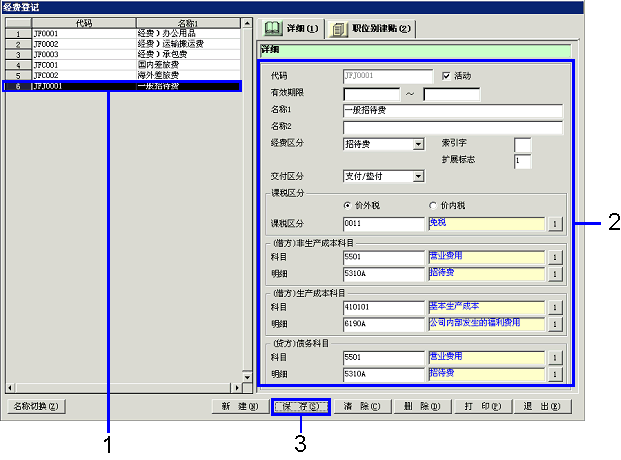
![]() 4.删除已被登记的经费的情况
4.删除已被登记的经费的情况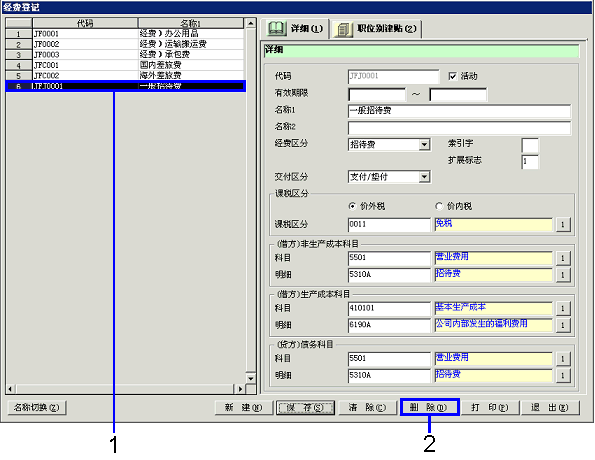
![]() 5.打印所显示的信息的情况
5.打印所显示的信息的情况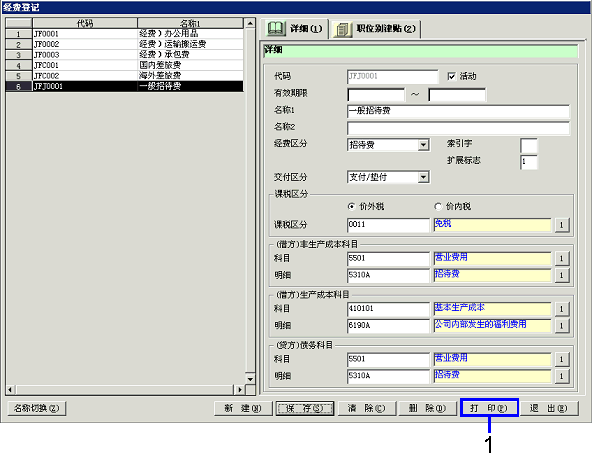
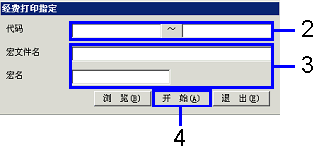
![]() 6.关于职位别津贴的设置
6.关于职位别津贴的设置